随着科技的发展,大多数电脑已经取消了光驱,但我们仍然需要安装操作系统。这时候,使用U盘来安装系统就成为了一种非常便捷的方法。本教程将详细介绍如何使用U盘来安装电脑系统Win7,让您轻松解决操作系统安装问题。
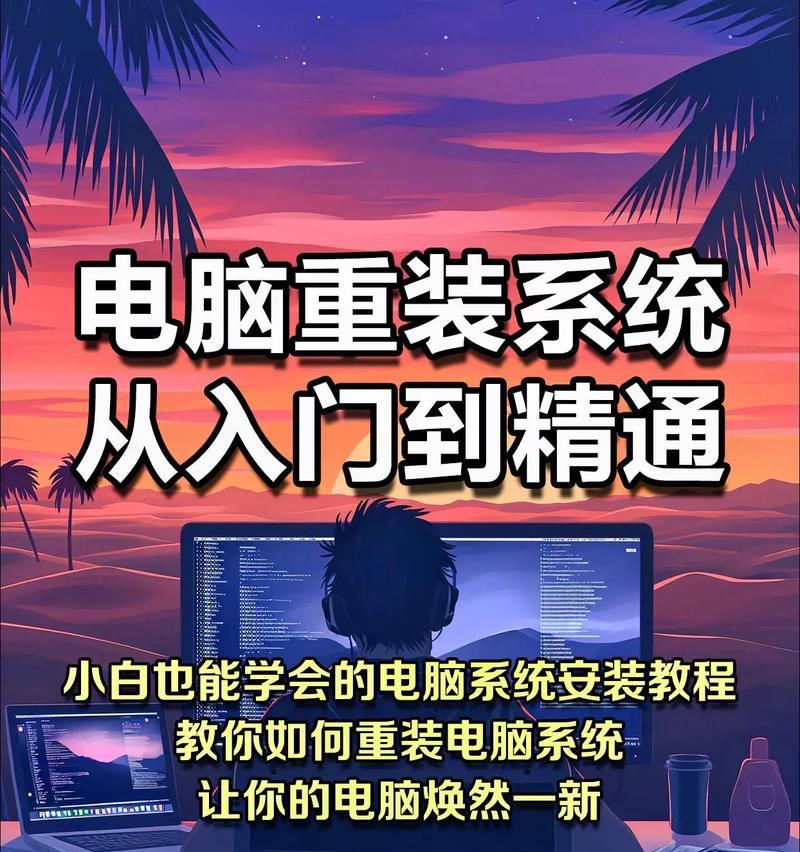
准备工作
1.确保您已备份好电脑中重要数据;
2.下载合适的Win7系统镜像文件;
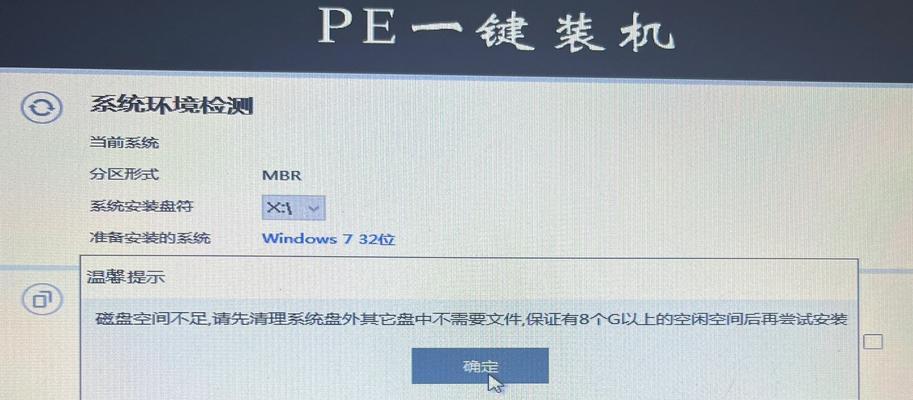
3.获取一个至少容量为8GB的U盘;
4.下载并安装一个制作U盘启动盘的工具。
格式化U盘
1.连接U盘到电脑上;
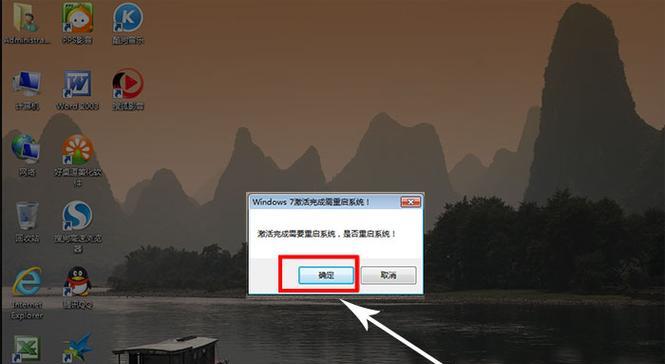
2.打开计算机管理,在磁盘管理中找到U盘;
3.右键点击U盘,在弹出的菜单中选择“格式化”;
4.在格式化选项中选择FAT32文件系统,并进行格式化。
制作启动盘
1.打开U盘启动盘制作工具;
2.选择Win7系统镜像文件;
3.选择U盘作为启动盘;
4.开始制作启动盘,等待完成。
设置电脑启动顺序
1.重启电脑,进入BIOS设置界面(不同品牌的电脑进入方式不同);
2.找到启动选项,并将U盘设为第一启动项;
3.保存设置并退出BIOS。
安装Win7系统
1.插入制作好的U盘启动盘;
2.重启电脑,进入U盘启动菜单;
3.选择安装Win7系统,并按照提示进行安装;
4.在安装过程中,选择合适的分区和安装方式。
等待系统安装
1.安装过程需要一些时间,请耐心等待;
2.在系统安装过程中,电脑可能会多次重启,请不要中断安装过程;
3.需要根据个人偏好进行一些设置。
系统安装完成
1.当系统安装完成后,电脑会自动重启;
2.进入系统后,请根据提示进行一些初始设置。
激活Win7系统
1.进入控制面板,选择系统和安全;
2.在系统窗口中找到激活Windows的选项;
3.输入合法的产品密钥并激活系统;
4.根据提示完成激活过程。
安装驱动程序
1.打开设备管理器,查看未安装驱动的设备;
2.下载并安装相应的驱动程序;
3.安装完驱动后,重启电脑。
更新系统补丁
1.打开Windows更新,检查并下载最新的系统补丁;
2.安装系统补丁,并根据需要重启电脑。
安装常用软件
1.下载并安装常用的软件,如浏览器、办公软件等;
2.根据个人需求,进行自定义设置。
优化系统性能
1.清理系统垃圾文件;
2.禁用不必要的启动项;
3.安装杀毒软件保护系统安全。
备份系统
1.安装完成后,建议对系统进行备份;
2.选择合适的备份工具,并进行备份操作。
解决常见问题
1.如遇到安装错误或无法启动的情况,可以参考相关教程进行排查和解决;
2.在解决问题时,可以搜索相关技术论坛或向专业人员寻求帮助。
通过使用U盘安装电脑系统Win7,我们不再依赖光盘驱动器,而且可以更加灵活方便地安装系统。只需按照本教程的步骤进行操作,即可轻松完成系统安装,让您的电脑恢复正常运行。希望本教程对您有所帮助。







